
컴퓨터가 갑자기 느려지거나 알 수 없는 프로그램이 실행된다면 바이러스에 감염되었을 가능성이 있어요.
바이러스 감염 증상을 미리 알아두면 빠른 조치를 취할 수 있어요. 🔍
이제 바이러스 감염의 주요 증상과 해결 방법을 살펴보겠습니다! 🖥️
🖥️ 느려진 시스템 속도

악성코드가 백그라운드에서 실행되면서 CPU와 메모리를 과다하게 사용하면 시스템 속도가 저하될 수 있어요.
📌 시스템 속도 저하 원인
| 원인 | 설명 |
|---|---|
| 백그라운드 프로세스 증가 | 바이러스가 지속적으로 실행되면서 CPU 점유율 상승 |
| 메모리 사용량 급증 | 악성코드가 실행되면서 RAM을 과도하게 차지 |
| 디스크 사용률 증가 | 바이러스가 하드디스크에서 데이터를 지속적으로 읽고 씀 |
📌 해결 방법
- 📌 작업 관리자 확인:
Ctrl + Shift + Esc키를 눌러 작업 관리자를 열고 CPU, 메모리 점유율이 높은 프로세스를 확인하세요. - 🛑 의심스러운 프로그램 종료: 정체를 알 수 없는 프로세스가 있다면 종료 후 바이러스 검사를 실행하세요.
- 🔍 백신 프로그램 실행: 최신 백신 소프트웨어로 전체 검사를 진행하세요.
이제 예기치 않은 팝업 및 광고가 나타나는 증상에 대해 알아보겠습니다! 📢
📢 예기치 않은 팝업 및 광고

컴퓨터를 사용할 때 갑자기 팝업 광고가 뜨거나, 특정 웹사이트로 강제 이동된다면 바이러스 또는 애드웨어(광고성 프로그램)에 감염되었을 가능성이 높아요.
📌 팝업 및 광고 증상
| 증상 | 설명 |
|---|---|
| 반복적인 팝업 | 브라우저를 열 때마다 광고 창이 자동으로 실행됨 |
| 홈페이지 변경 | 기본 홈페이지가 원하지 않는 사이트로 변경됨 |
| 검색 결과 변조 | 검색을 하면 정상적인 사이트가 아닌 광고 사이트로 이동됨 |
📌 해결 방법
- 🛑 브라우저 확장 프로그램 점검: 브라우저 설정에서 설치된 확장 프로그램을 확인하고 불필요한 항목 삭제
- 🔄 브라우저 초기화: 브라우저 설정에서 기본 상태로 초기화
- 🛡️ 악성코드 검사 실행: 광고성 프로그램(애드웨어) 제거를 위해 백신 프로그램 사용
이제 알 수 없는 프로그램이 실행되는 증상에 대해 알아보겠습니다! ⚠️
2025.01.28 - [분류 전체보기] - 윈도우 복구 모드 접속 방법 가이드
윈도우 복구 모드 접속 방법 가이드
📋 목차윈도우 복구 모드의 필요성복구 모드 접속 방법고급 시작 옵션에서 복구 모드컴퓨터 부팅 중 복구 모드복구 USB 또는 설치 미디어 이용복구 모드 주요 기능FAQ윈도우 복구 모드는 컴퓨터
todaycomputer.tistory.com
⚠️ 알 수 없는 프로그램 실행
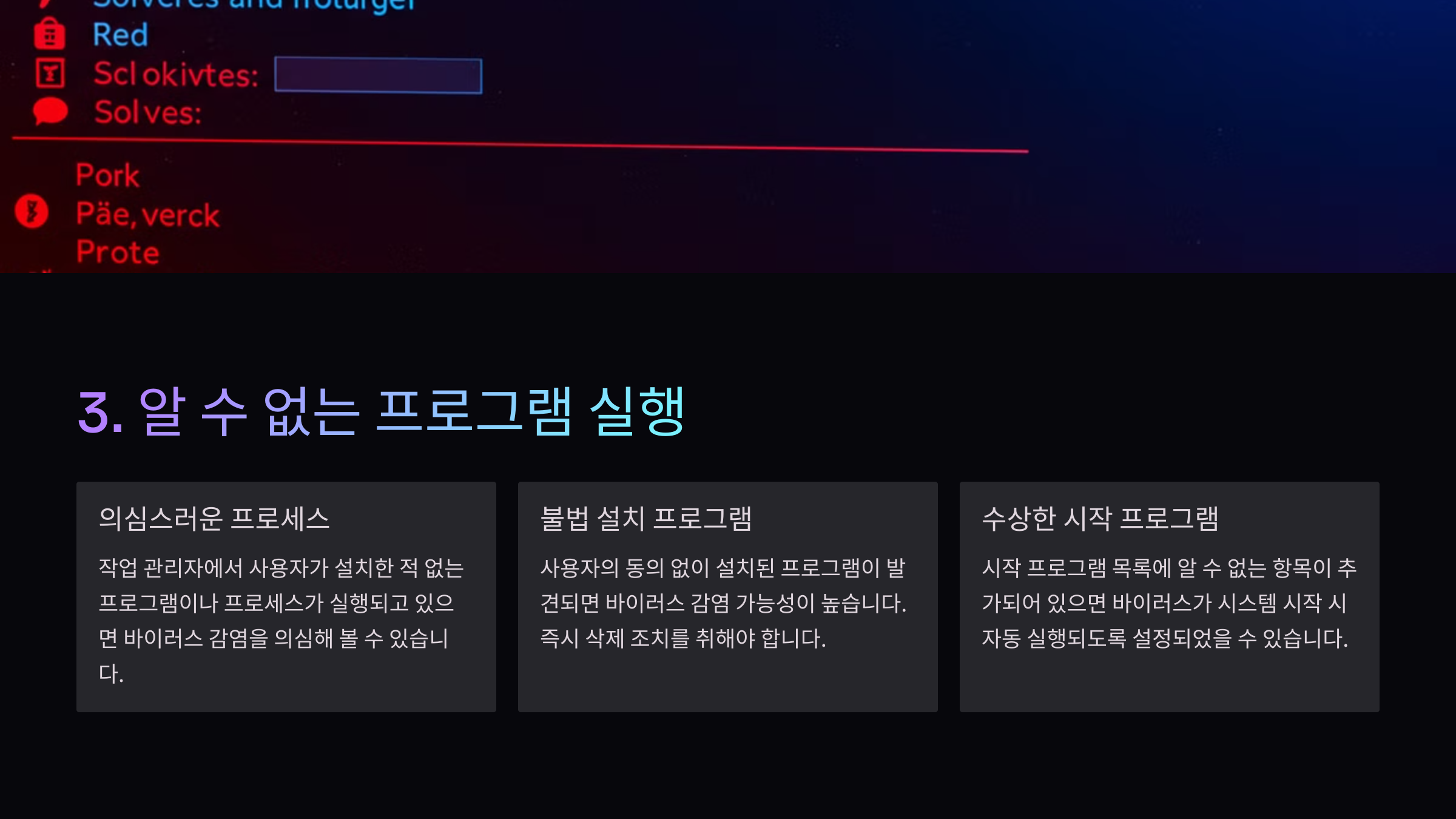
컴퓨터를 켤 때 자동으로 실행되는 프로그램이 많아졌거나, 설치한 적 없는 소프트웨어가 발견된다면 바이러스 또는 악성코드 감염을 의심해볼 수 있어요.
📌 알 수 없는 프로그램 실행 증상
| 증상 | 설명 |
|---|---|
| 이상한 프로그램 자동 실행 | 컴퓨터 부팅 시 본인이 설치하지 않은 프로그램이 실행됨 |
| 제어판에 모르는 프로그램 존재 | 설치한 적 없는 프로그램이 목록에 추가됨 |
| 작업 관리자의 정체불명 프로세스 | 백그라운드에서 정체를 알 수 없는 프로그램이 실행 중 |
📌 해결 방법
- 🛑 제어판에서 불필요한 프로그램 삭제:
제어판 → 프로그램 및 기능에서 설치된 프로그램을 확인하고 불필요한 항목 삭제 - 🔍 작업 관리자에서 실행 중인 프로세스 확인:
Ctrl + Shift + Esc키를 눌러 불필요한 프로세스 강제 종료 - 🛡️ 백신 소프트웨어로 정밀 검사: 신뢰할 수 있는 백신 프로그램을 사용하여 정밀 검사를 실행
이제 인터넷 연결 문제로 인해 발생하는 바이러스 감염 증상을 알아보겠습니다! 🌐
🌐 인터넷 연결 문제
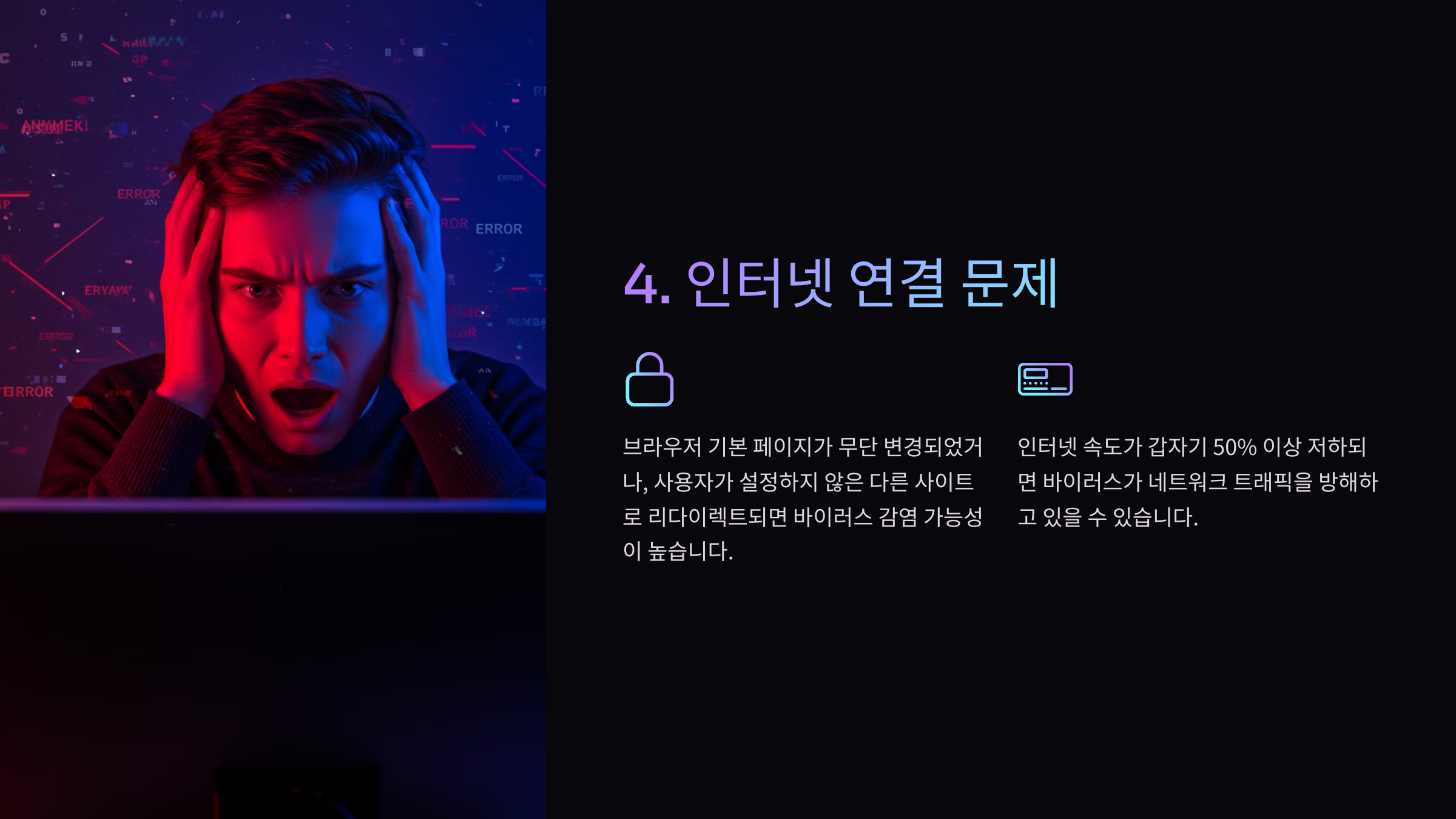
인터넷 속도가 갑자기 느려지거나 특정 웹사이트 접속이 차단된다면 바이러스 또는 악성코드 감염을 의심할 수 있어요.
특히 DNS 설정이 변조되거나 네트워크 트래픽이 비정상적으로 증가하는 경우 주의해야 해요.
📌 인터넷 연결 문제 증상
| 증상 | 설명 |
|---|---|
| 인터넷 속도 저하 | 네트워크 리소스를 바이러스가 사용하여 정상적인 인터넷 사용이 어려움 |
| 특정 웹사이트 접속 차단 | DNS 변조로 인해 특정 보안 사이트(예: 백신 다운로드 페이지) 접속 불가 |
| 네트워크 트래픽 증가 | 백그라운드에서 바이러스가 데이터를 송수신하며 인터넷을 과도하게 사용 |
📌 해결 방법
- 🔄 DNS 설정 초기화:
제어판 → 네트워크 및 인터넷 → 어댑터 설정 변경에서 DNS 설정을 기본값으로 변경 - 🛡️ 네트워크 트래픽 확인: 작업 관리자 또는
netstat명령어를 사용해 비정상적인 연결 여부 확인 - 🔍 악성코드 검사 실행: 네트워크 변조를 일으키는 바이러스를 제거하기 위해 백신 소프트웨어 실행
이제 파일 및 설정 변경이 발생하는 바이러스 감염 증상을 알아보겠습니다! 📝
📝 파일 및 설정 변경

바이러스에 감염되면 중요한 시스템 파일이 삭제되거나 설정이 변경될 수 있어요.
특히 파일이 손상되거나 숨김 처리되었다면 조속한 조치가 필요해요.
📌 파일 및 설정 변경 증상
| 증상 | 설명 |
|---|---|
| 파일 삭제 또는 손상 | 중요한 문서나 프로그램 파일이 삭제되거나 열리지 않음 |
| 파일이 자동으로 숨김 처리 | 파일이 보이지 않거나, 속성 변경으로 접근 불가 |
| 시스템 설정 변경 | 바탕화면, 기본 프로그램, 네트워크 설정 등이 자동으로 변경됨 |
📌 해결 방법
- 🔍 숨김 파일 표시:
폴더 옵션 → 보기 → 숨김 파일 표시설정 변경 - 🛠️ 손상된 파일 복구:
sfc /scannow명령어를 사용하여 시스템 파일 검사 및 복구 - 🛡️ 백신 검사 실행: 손상된 파일이 추가로 발생하지 않도록 바이러스 검사 진행
이제 백신 프로그램이 비활성화되는 바이러스 감염 증상을 알아보겠습니다! 🛡️
2025.02.18 - [분류 전체보기] - 컴퓨터 느려짐 원인 및 해결 방법
컴퓨터 느려짐 원인 및 해결 방법
📋 목차컴퓨터가 느려지는 이유불필요한 프로그램과 백그라운드 작업하드웨어 성능 저하디스크 공간 부족 및 조각 모음 필요바이러스 및 악성코드 감염인터넷 속도 및 네트워크 문제FAQ컴퓨터
todaycomputer.tistory.com
🛡️ 백신 프로그램 비활성화
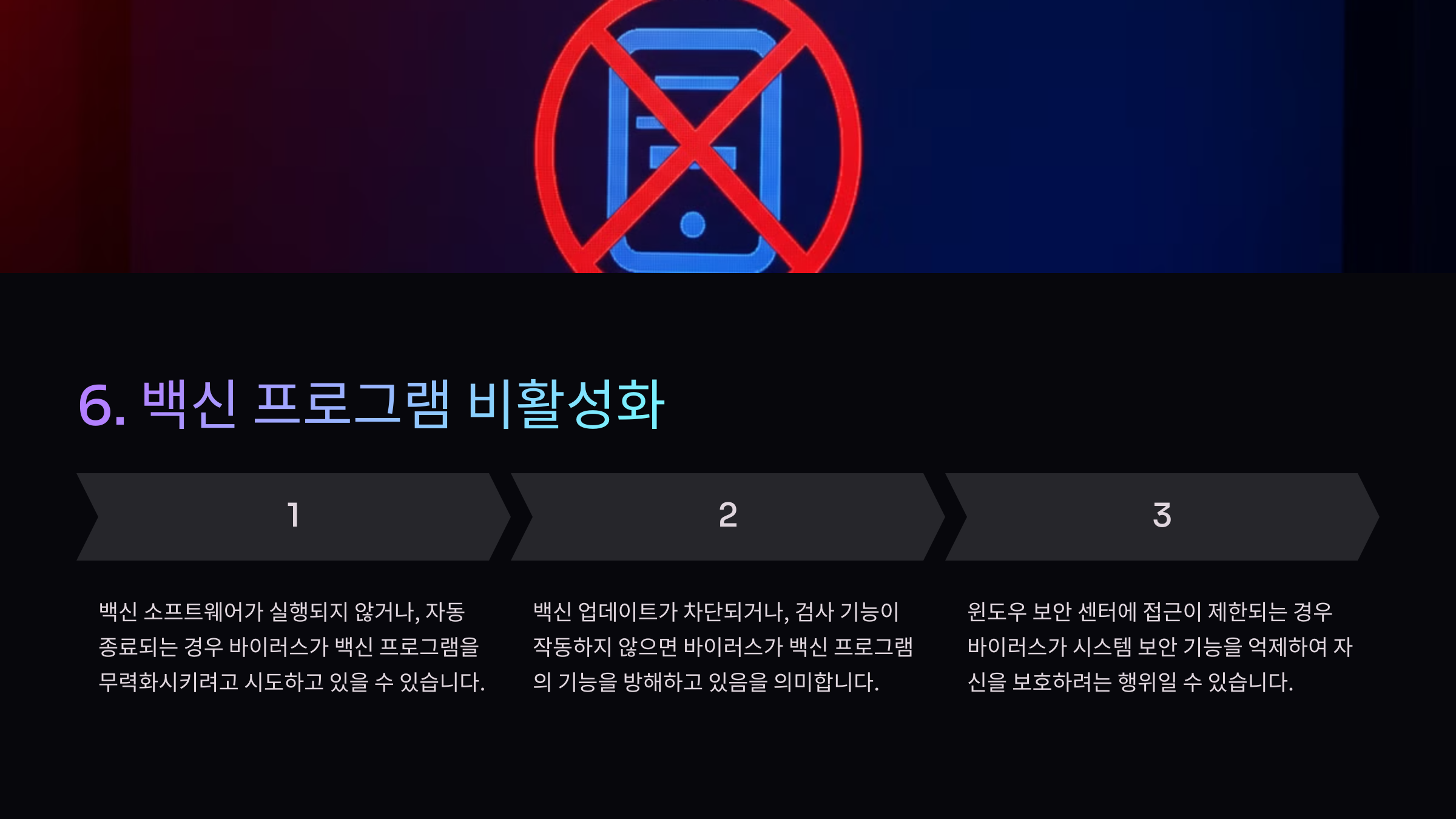
일부 바이러스는 백신 프로그램을 비활성화하거나 실행되지 않도록 방해할 수 있어요.
바이러스가 백신을 차단하면 감염된 시스템을 보호하기 어려워지므로 빠르게 조치해야 해요.
📌 백신 프로그램 비활성화 증상
| 증상 | 설명 |
|---|---|
| 백신 실행 불가 | 백신 프로그램이 실행되지 않거나 강제 종료됨 |
| 보안 업데이트 차단 | 백신 업데이트가 진행되지 않거나 오류 발생 |
| Windows 보안 설정 변경 | Windows Defender 및 방화벽이 비활성화됨 |
📌 해결 방법
- 🔄 안전 모드에서 백신 실행:
F8또는Shift + 재시작을 눌러 안전 모드에서 백신 검사 진행 - 🛠️ Windows 보안 설정 초기화:
설정 → 업데이트 및 보안 → Windows 보안에서 설정 확인 및 복원 - 🛡️ 대체 백신 프로그램 실행: 기존 백신이 차단되었다면 다른 백신 소프트웨어를 다운로드하여 검사
이제 바이러스 감염과 관련된 자주 묻는 질문을 확인해 보겠습니다! ❓
❓ FAQ
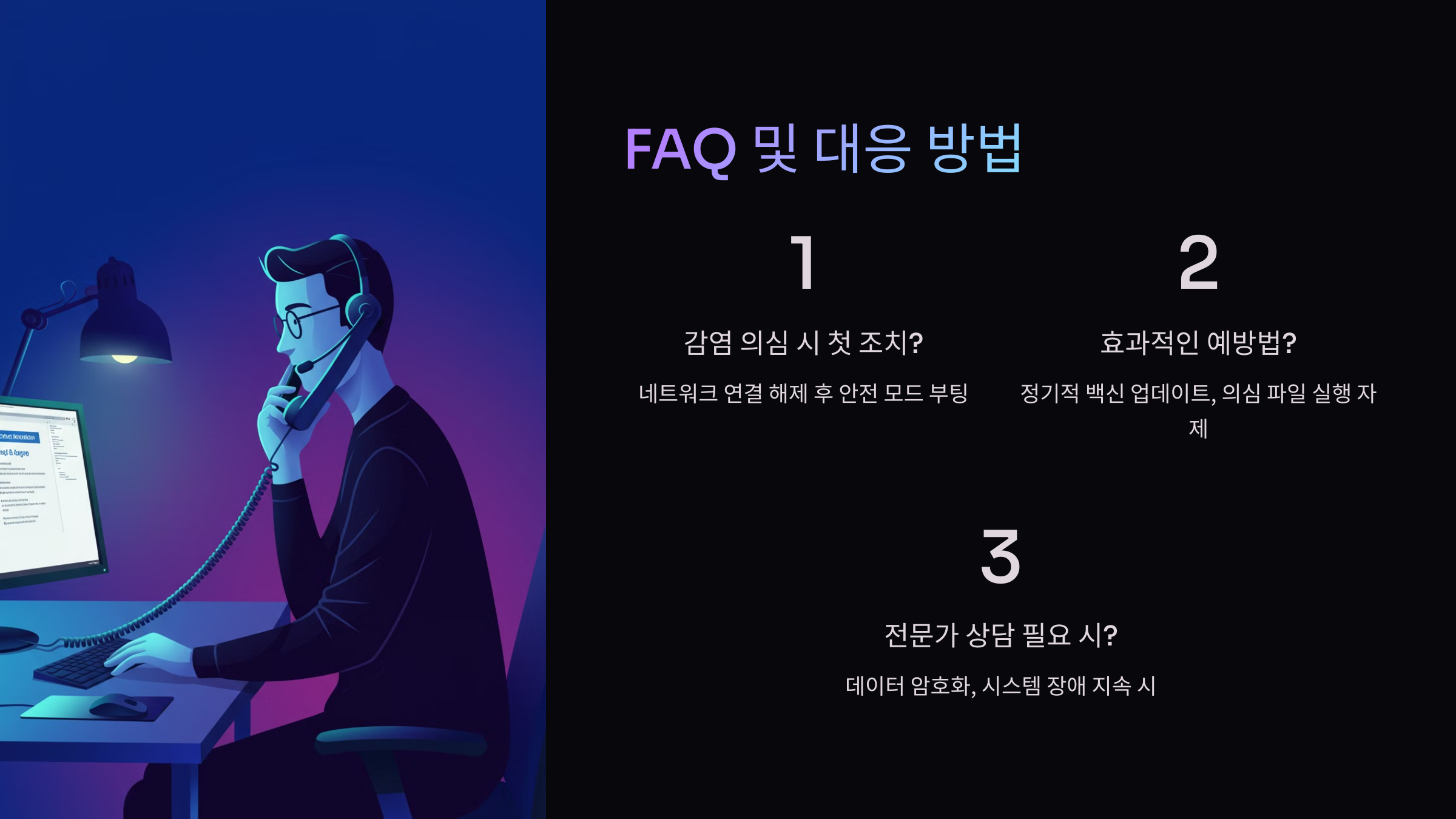
Q1. 바이러스 감염 여부를 쉽게 확인하는 방법이 있나요?
A1. 컴퓨터가 느려지거나 알 수 없는 프로그램이 실행되는 경우, 백신 프로그램으로 정밀 검사를 진행하는 것이 가장 빠른 방법이에요.
Q2. 바이러스에 감염되면 어떻게 해야 하나요?
A2. 백신 소프트웨어로 전체 검사를 실행하고, 감염된 파일을 삭제하거나 격리하세요. 필요할 경우 안전 모드에서 검사를 진행하세요.
Q3. 바이러스 감염을 예방하는 방법은?
A3. 신뢰할 수 없는 사이트 방문을 피하고, 이메일 첨부파일을 함부로 열지 않으며, 백신 프로그램을 항상 최신 상태로 유지하세요.
Q4. 인터넷 속도가 갑자기 느려지면 바이러스 감염일 가능성이 있나요?
A4. 네, 악성코드가 네트워크를 과다하게 사용하면 인터넷 속도가 저하될 수 있어요. 작업 관리자에서 네트워크 사용량을 확인하세요.
Q5. 백신 프로그램이 실행되지 않으면 어떻게 하나요?
A5. 안전 모드에서 백신을 실행해 보거나, 대체 백신 프로그램을 다운로드하여 검사하세요.
Q6. 컴퓨터가 갑자기 자동으로 재부팅되면 바이러스 감염일까요?
A6. 일부 바이러스는 시스템을 강제 종료하거나 재부팅시킬 수 있어요. 백신 검사와 함께 시스템 로그를 확인하세요.
Q7. 랜섬웨어에 감염되면 어떻게 해야 하나요?
A7. 감염 즉시 네트워크를 차단하고, 백업 파일을 활용하여 데이터를 복구하세요. 신뢰할 수 있는 보안 기관의 도움을 받을 수도 있어요.
Q8. 무료 백신과 유료 백신의 차이는 무엇인가요?
A8. 무료 백신은 기본적인 보호 기능을 제공하지만, 유료 백신은 실시간 감시, 랜섬웨어 보호 등의 추가 기능을 포함하고 있어요.
2025.02.06 - [분류 전체보기] - PC 성능 테스트 방법: 컴퓨터 성능 최적화 가이드
PC 성능 테스트 방법: 컴퓨터 성능 최적화 가이드
📋 목차1. PC 성능 테스트가 필요한 이유2. 성능 테스트 주요 방법3. 주요 하드웨어 부품별 테스트4. 성능 테스트를 위한 벤치마크 프로그램5. 테스트 결과 해석 및 개선 방법6. PC 성능 저하 원인과
todaycomputer.tistory.com